

By Gina Barrow, Last Update: September 27, 2019
„Hallo, ich habe kürzlich ein iPhone 11 gekauft und dies ist mein erstes iOS-Gerät. Ich benutze ein Android-Handy und möchte wissen, ob es schnellere Methoden gibt Übertragen Sie meine Daten von Android auf das iPhone 11. Vielen Dank!"
Das Umschalten von Telefonen kann gleichzeitig aufregend und besorgniserregend klingen. In der sich schnell wandelnden Mobilfunkbranche, die wir heute haben, ist es keine Nachricht mehr, dass die Leute umsteigen.
Der Kauf eines neuen Telefons ist der einfachste Teil, aber es wird ziemlich unangenehm, wenn Sie anfangen, es einzurichten. Es ist komplizierter, wenn Sie auch Telefonversionen wie Android auf iPhone umstellen und zunächst keine Ahnung hatten, wie.
Obwohl beide in Bezug auf Features, Datenschutz und Funktionalität tatsächlich gut und wettbewerbsfähig sind, kann das Verschieben Ihrer Inhalte frustrierend sein, insbesondere wenn Sie dies noch nicht getan haben. Das iPhone 11 ist das neueste Modell von Apple und verfügt über viele großartige Funktionen.
Deshalb werden wir Ihnen heute 2-Möglichkeiten geben Übertragen Sie Daten von einem Android-Handy auf ein iPhone 11. Lesen Sie weiter, um es herauszufinden!
Teil 1. Der schnellste Weg, Daten von Android auf das iPhone 11 zu übertragenTeil 2. Verwenden Sie die Move to iOS-Funktion, um Daten von Android auf das iPhone 11 zu übertragenTeil 3. Bonus-Tipps zum Übertragen anderer Dateien von Android auf das iPhone 11Teil 4. Zusammenfassung
Der schnellste Weg zu Handy-Daten vom Android-Handy auf das neue iPhone 11 übertragen ist durch die Hilfe von Programmen von Drittanbietern. Es sei denn, Sie möchten jede Datei, einschließlich Ihrer Kontakte, Anruflisten, SMS, App-Nachrichten, Fotos und der übrigen wichtigen Inhalte, manuell verschieben. Dann dauert es sehr lange, bis Sie alle Dateien fertigstellen können.
Mit Programmen von Drittanbietern können Sie die Übertragung jedoch mit nur wenigen Klicks durchführen. Genau wie mit FoneDog TelefonübertragungEs hilft Ihnen, fast alle Arten von Telefondaten von Handy zu Handy zu übertragen, einschließlich iOS zu iOS, Android zu Android, iOS zu Android und umgekehrt. Sie können auch Dateien zwischen PC und Handy übertragen und umgekehrt.
Sie sparen auf jeden Fall Zeit beim Übertragen von Telefondateien und vermeiden Datenverluste, die während der Übertragung auftreten können.
FoneDog Telefonübertragung ist kompatibel mit iPhone, iPad und iPod Touch, einschließlich der neuesten iOS 12- und Android-Versionen, die von 2.3 bis zum neuesten 9.0 Pie laufen.
Um mehr zu erfahren, folgen Sie dieser Anleitung auf So übertragen Sie Ihre Daten von einem Android-Handy auf das iPhone 11:
Das ist es! Die Übertragungszeit ist so schnell, dass Sie es kaum merken können!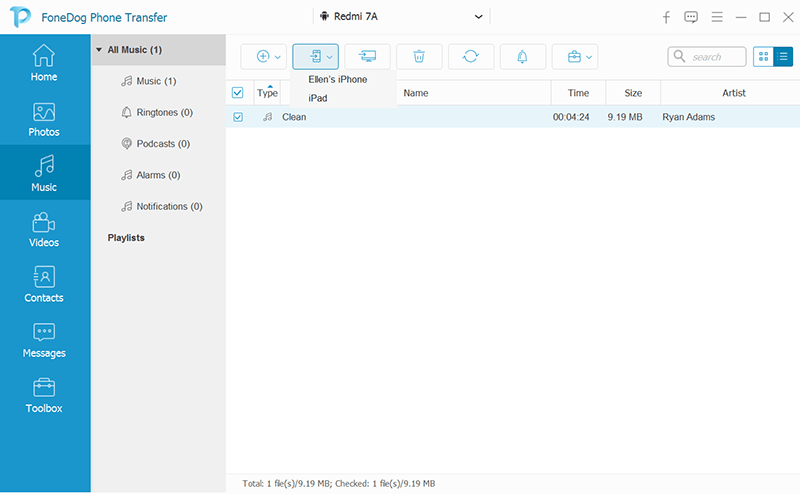
Apple hat eine Android-Anwendung entwickelt, die auf die Bedürfnisse von Android-Nutzern zugeschnitten ist, die auf iOS umsteigen möchten. Die App heißt Move to iOS und hat auf Geräten mit iOS 12 reibungslos funktioniert.
Dieser weise Schritt von Apple wurde von vielen Nutzern begrüßt, da er den Übertragungsprozess zum Kinderspiel macht. Ab sofort können nur Geräte mit iOS 12 diese Funktion nutzen, sodass Ihr iPhone 11 enthalten ist.
Mit der Move to iOS-App können Sie praktisch alle wichtigen Daten wie E-Mail-Konten, Web-Lesezeichen, Kontakte, Nachrichten, Mediendateien und mehr übertragen.
Spitze: Es wird dringend empfohlen, das iPhone noch nicht einzurichten, bevor Sie die Funktion "Auf iOS verschieben" verwenden. Wenn Sie dies bereits getan haben, müssen Sie die Daten vom iPhone löschen und von vorne beginnen. Andernfalls können Sie die Daten manuell auf Ihr neues Telefon verschieben.
Die Übertragungszeit hängt von den Daten ab, die Sie von Android auf iOS übertragen. Führen Sie die Übertragung am besten über Nacht oder nach der Verwendung Ihres Smartphones durch. Bücher, Musik und andere Dokumente sind nicht in der Übertragung enthalten und müssen manuell verschoben werden.
Es gibt weitere Möglichkeiten zum Übertragen von Telefoninhalten, aber bleiben wir bei den Ausführungen in den ersten beiden Teilen dieses Artikels. Da Move to iOS Ihre Musik und Dokumente nicht enthält, haben wir Übertragungsschritte als zusätzliche Boni hinzugefügt.
Musik ist in der Move to iOS-App nicht enthalten und es scheint, dass Sie entweder die erste Option, FoneDog Phone Transfer, verwenden müssen oder dies manuell tun können. iTunes ist eine große Hilfe, wenn Sie Ihre Musikdateien verschieben müssen.
So übertragen Sie Ihre Musik und Videos von Android auf das iPhone:
Eine weitere Datei, die nicht in der Move to iOS-App enthalten ist, sind Ihre Dokumente, z. B. PDFs. Glücklicherweise ist Android ein Open-Source-Betriebssystem, und Sie können eine Vielzahl von Methoden anwenden, um die Dateiübertragung zu aktivieren.
Eine der einfachsten Möglichkeiten zum Verschieben von PDF-Inhalten ist das Hochladen von Dropbox. Dropbox unterstützt alle Arten von Dokumentenformaten und verfügt über 2GB freien Speicherplatz. Es bietet auch Platz-Upgrades, wenn Sie mehr brauchen.
Laden Sie PDFs von Android in Dropbox hoch:
Laden Sie Dokumente von Dropbox auf das iPhone 11 herunter:
Hier hast du es; Wir haben gerade die verschiedenen Schritte beschrieben Daten von Android auf iPhone 11 übertragen. Es gab zwei Hauptmethoden, die wir in diesem Artikel verwendet haben, um die Dateiübertragung auszuführen. Die erste Option ist über FoneDog TelefonübertragungDies ist bei weitem die effizienteste Methode, da Sie alle Ihre Dateien in nur wenigen Minuten übertragen können.
Die nächste Hauptmethode, die wir verwendeten, war die Move to iOS-App, die kürzlich in iOS 12 verfügbar war. Diese App hebt auch das Übertragen von Hauptinhalten wie Kontakten, Nachrichten und mehr hervor. Diese Funktion weist jedoch Einschränkungen auf. Dokumente und Musikinhalte können nicht verschoben werden. Sie müssen eine andere Übertragungsoption finden, um sie zu verschieben, z.
Und hier haben wir Bonusmethoden hinzugefügt, um Ihre Musik und Dokumente wie PDFs zu übertragen. Zusammenfassend lässt sich sagen, dass das Übertragen von Telefoninhalten zwischen Android und iOS keine komplizierte Aufgabe mehr ist. Dank Programmen wie FoneDog Telefonübertragung und andere dedizierte Apps.
Hinterlassen Sie einen Kommentar
Kommentar
Telefonübertragung
Übertragen Sie mit FoneDog Phone Transfer Daten von iPhone, Android, iOS und Computer ohne Verlust an einen beliebigen Ort. Wie Foto, Nachrichten, Kontakte, Musik usw.
Kostenlos TestenBeliebte Artikel
/
INFORMATIVLANGWEILIG
/
SchlichtKOMPLIZIERT
Vielen Dank! Hier haben Sie die Wahl:
Excellent
Rating: 4.5 / 5 (basierend auf 98 Bewertungen)